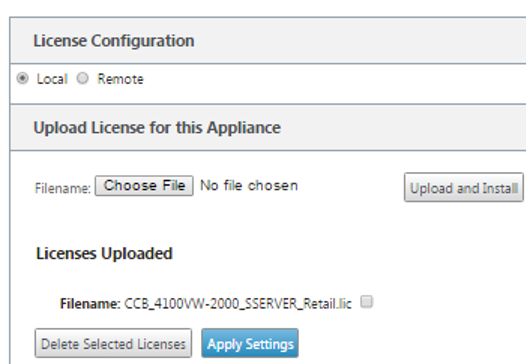Citrix SD-WANライセンスガイド
新しいライセンスのインストール
Citrix SD-WANは、ライセンスをインストールするためのローカル、リモート、一元化による方法を提供します。 ご使用の環境に最適な方法を選択してください。
次のセクションには、ライセンスをインストールする方法が記載されています:
アプライアンスのホストID(MACアドレス)の取得とCitrixライセンスの割り当て
Citrix SD-WANアプライアンスのライセンスは、アプライアンスとリモートのCitrixライセンスサーバーにインストールされます。 どちらの場合も、ライセンスは、ホストIDと呼ばれる一意のハードウェアIDを使用してアプライアンスまたはCitrixライセンスサーバーにバインドされます。 My Accountからライセンスファイルを生成するには、このホストID(MACアドレス)が必要です。
アプライアンスの管理コンソールにログオンし、[Manage Licenses] ページに移動すると、[License Information] に [License Host Id] が表示されています。
ローカルインストール方法
-
My Accountからライセンスを割り当ててダウンロードします。
-
SD-WAN Web管理インターフェイスで、 [構成]>[アプライアンスの設定]>[ライセンス]に移動します。
-
[Local] を選択して、ライセンスをアップロードします。 [Upload and Install] をクリックします。
-
[Apply Settings] をクリックして変更を保存します。
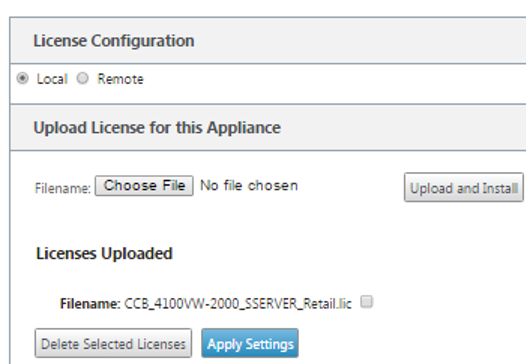
リモートインストール方法
リモートインストールの場合は、環境にCitrixライセンスサーバーがあることを確認してください。
-
ライセンスを既存のライセンスサーバーに割り当て、ダウンロードし、インストールします。
-
SD-WAN Web管理インターフェイスで、 [構成]>[アプライアンスの設定]>[ライセンス]に移動します。
-
[Remote]を選択し、リモートサーバーのIPアドレスの詳細を入力します。
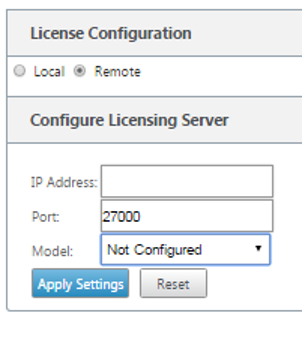
-
ドロップダウンメニューから目的のアプライアンスモデルを選択します。 リモートライセンスサーバーのデフォルトポートは27000です。

一元化されたインストール方法
-
[Configuration]>[Virtual WAN]>[Configuration Editor]に移動します。 既存の仮想WAN構成パッケージを開くか、構成パッケージを作成します。 構成パッケージが開きます。
-
[Global] タブに移動します。 [Centralized Licensing] を選択し、[Enable] をクリックします。
-
SD-WANライセンスをダウンロードして管理できるライセンスサーバーのIPアドレスを入力します。 SD-WAN Centerの管理IPアドレスを指定して、SD-WANのマスターコントロールノード(MCN)またはブランチアプライアンスの構成パッケージがSD-WAN Centerからライセンスをダウンロードできるようにします。
-
[License Server Port]にデフォルトのポート番号である27000と入力し、[Apply] をクリックします。
![[License Server Port]の選択](/en-us/licensing/current-release/media/licguides-sd-wan-centralized-method.png)
-
[Sites] タブに移動します。 中央ライセンスを管理するリージョンとサイトに応じて、[View Site]で[MCN]または[Branch site]を選択します。
-
[Centralized Licensing]を選択します。 中央ライセンスのオプションビューが表示されます。 デフォルトでは、ライセンスサーバーの場所として[Local]オプションが選択されています。
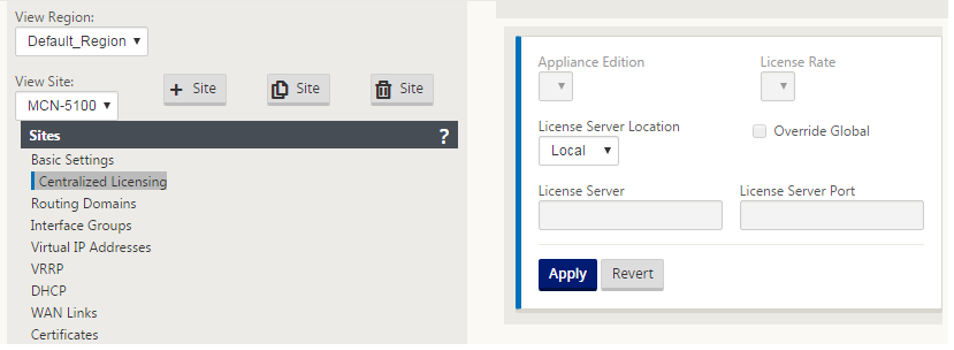
-
ドロップダウンメニューをクリックし、[Central] を選択して、デフォルトのライセンスサーバーの場所を変更します。 この選択により、[Global]設定で中央ライセンスを有効にしたときにライセンスサーバーに指定したIPアドレスとポート情報が表示されます。 たとえば、ライセンスサーバーは、ネットワーク内のアプライアンスを管理するSD-WAN CenterのIPアドレスにすることができます。
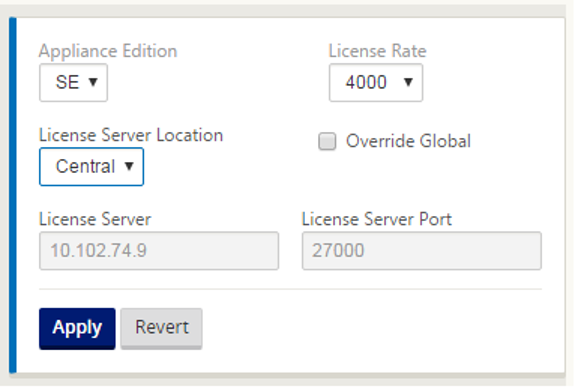
-
インストールするアプライアンスに応じて、[Appliance Edition]および[License Rate]を選択します。 [適用] をクリックします。 構成の[Global]設定で提供されるライセンスサーバー情報を上書きすることを選択できます。
![[Appliance Edition]エディションの選択](/en-us/licensing/current-release/media/licguides-sd-wan-choose-app-edition.png)
-
[Global]設定を上書きするには、[Override Global]を選択します。 新しいライセンスサーバーのIPアドレスを構成します。 ライセンスサーバーのデフォルトのポート番号(
27000)を保持します。 [適用] をクリックします。![[Override Global]の選択](/en-us/licensing/current-release/media/licguides-sd-wan-overide-global.png)
ライセンスの更新
更新されたライセンスファイルを [Manage Licenses] からダウンロードして、アプライアンスにインストールできます。
-
Webブラウザーで、www.citrix.comにアクセスします。
-
[Sign In]>[My Account]をクリックしてユーザーIDとパスワードを入力します。
-
[Manage Licenses] を選択します。

-
ダウンロードする更新されたライセンスを選択します。 ランディングページには、30日以内の新規ライセンスと有効期限が近いライセンスのみが表示されます。 [Find a license by…] 検索を使用すると、検索条件の内1つを使用してすべてのライセンスを検索できます。 次に、[Filter by] メニューを使用して、特定のタイプのライセンスに表示を絞り込みます。 [Quick find: All active] を選択すると、すべてのライセンスを表示できます。
-
[Select an action] メニューで [Downloadall licenses] を選択して一時的な場所にファイルを保存します。 ファイル名とファイルをダウンロードした場所を記録しておいてください。
-
アプライアンスごとにSD-WAN Web管理インターフェイスで、[Configuration]>[Appliance Settings]>[Licensing]に移動します。
注
新しいライセンスを適用する前に、SD-WANアプライアンスから既存のライセンスを削除してください。 現在のライセンスのファイル名を選択し、[Delete Selected Licenses] をクリックします。 帯域幅などの機能をアップグレードするだけの場合でも、既存のライセンスが削除されていることを確認してください。 既存のライセンスの削除が完了したら、新しいライセンスの適用に進みます。
-
[Local] を選択して、ライセンスをアップロードします。 [Upload and Install] をクリックします。
-
[Apply Settings] をクリックして変更を保存します。